Halo para pengguna setia MacBook di Kota Malang! Pernahkah kamu dengar istilah Logic Board? Kalau…

Gara-Gara Salah Sandi, iPhone Malah Ngambek! Gimana Cara Baikin Mood-nya?
Kamu sedang mengalami masalah iPhone dinonaktifkan karena lupa sandi? Tenang… kamu tidak sendiri! Banyak pengguna iPhone pernah mengalami hal serupa, dan kabar baiknya: masalah ini bisa diatasi dengan aman dan cepat, apalagi kalau kamu tahu langkah-langkahnya atau langsung datang ke tempat servis yang terpercaya seperti Wika iService.
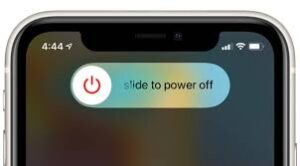
Kenapa iPhone Bisa Dinonaktifkan?
Apple sangat serius soal keamanan data penggunanya. Kalau kamu salah memasukkan passcode terlalu banyak kali (biasanya lebih dari 10 kali), maka iPhone akan otomatis dinonaktifkan sementara, atau bahkan permanen, untuk mencegah akses dari orang yang tidak berhak.
Pesan yang muncul bisa berbeda-beda, mulai dari:
-
iPhone dinonaktifkan. Coba lagi dalam 1 menit.
-
iPhone dinonaktifkan. Coba lagi dalam 5, 15, bahkan 60 menit.
-
Hingga akhirnya: “iPhone dinonaktifkan. Sambungkan ke iTunes.”
Dan di titik ini, kamu tidak bisa lagi membuka iPhone-mu dengan cara biasa.
Apa Solusinya?
Sayangnya, satu-satunya cara untuk membuka iPhone yang dinonaktifkan adalah dengan menghapus seluruh data di dalamnya, termasuk sandi. Tapi jangan sedih dulu—kalau kamu pernah backup ke iCloud atau iTunes, datamu bisa dikembalikan sepenuhnya!
Ada beberapa cara yang bisa dicoba:
1. 🔁 Gunakan Find My iPhone (iCloud)
Kalau fitur “Find My iPhone” aktif, kamu bisa reset iPhone dari jarak jauh via iCloud:
-
Buka iCloud.com/find
-
Login dengan Apple ID kamu
-
Pilih iPhone yang dinonaktifkan
-
Klik “Erase iPhone” untuk menghapus semua data, termasuk sandi
-
Setelah selesai, kamu bisa setup ulang iPhone dan pulihkan data dari backup
2. 💻 Gunakan Recovery Mode lewat Laptop
Kalau kamu tidak bisa akses iCloud, bisa pakai mode pemulihan (recovery mode) lewat komputer:
-
Hubungkan iPhone ke laptop dan buka Finder (macOS Catalina ke atas) atau iTunes (Windows/macOS Mojave ke bawah)
-
Masukkan iPhone ke recovery mode (caranya beda tergantung model iPhone)
-
Akan muncul pilihan “Restore” atau “Update”
-
Pilih “Restore” untuk menghapus sandi
-
Setelah selesai, iPhone bisa disetting ulang
3. 🔧 Datang ke Wika iService
Gak mau ribet? Takut salah langkah dan bikin error makin parah? Datang aja ke Wika iService!
Kami siap bantu kamu:
✅ Buka iPhone yang dinonaktifkan
✅ Pulihkan data (jika masih bisa diselamatkan)
✅ Panduan penggunaan biar gak kejadian lagi
✅ Proses cepat & aman oleh teknisi profesional
Tips Biar Gak Kejadian Lagi
-
Aktifkan Face ID atau Touch ID biar gak lupa sandi
-
Rajin backup ke iCloud/iTunes
-
Catat sandi di tempat aman (bukan di catatan HP kamu ya 😉)
💬 Butuh bantuan langsung? Hubungi Wika iService sekarang atau kunjungi cabang terdekat! Biar masalah iPhone dinonaktifkan cepat selesai tanpa drama!



This Post Has 0 Comments